昨年購入した Noble FALCON。
どうやら新しいファームウェアが出ているという事なので、アップデート対応を行いました。
ただ、想像以上に面倒だったのと、途中アップデートができないトラブルが発生したので、結構時間かかってしました。。。
同じ様に、Noble FALCONのファームウェアアップデートに手間取っている人のお助けが出来るのではと思い、記事にいたします。
※今回ファームウェアアップデートに使用するAndroid端末は、私が普段使用している HiBy R6 Pro AL となります。
1.アップデートを行うのに必要な前準備
1.1 シリアルナンバーの確認
まずアップデートする前に、お持ちのNOBLE FALCONのシリアルナンバーを確認します。
シリアルナンバーの末尾5桁が20000以降の場合は、すでにファームウェアが最新版なので、対応の必要は無しです。
シリアルナンバーは、外箱の裏面左下に記載されています。
※以下ご参照ください。
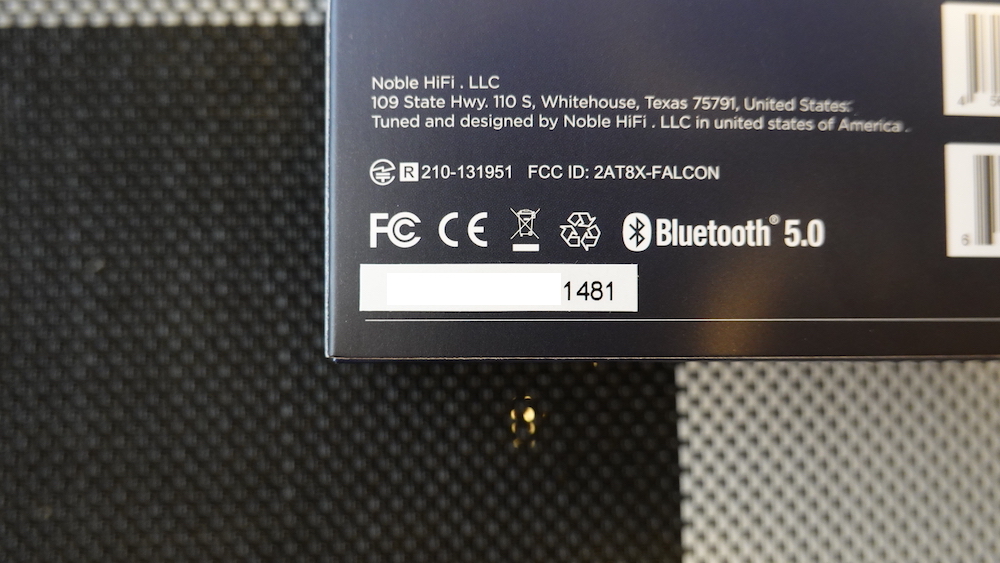
私の場合は、1481なのでファームウェアバージョンアップを行う必要有りです。
1.2 アプリのダウンロード&インストール
Noble FALCONのファームウェアアップデートするには、専用のアプリ「Noble Upgrade」が必要です。
Android端末を利用してアップデートを行う場合は、Google Playからダウンロードが可能です。
以下の手順にて、ダウンロード&インストールを行ってください。
①アプリを検索からPlay ストアを起動
「Play ストア」をクリックする。
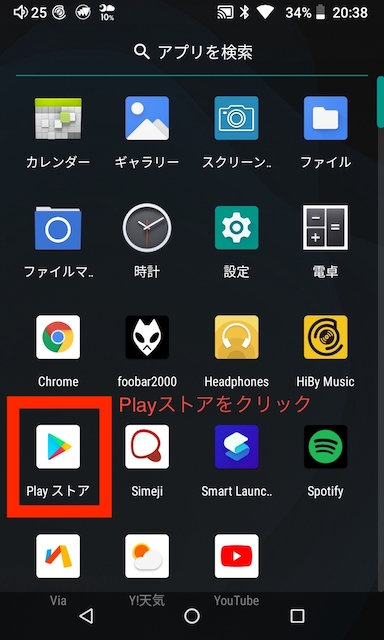
② 「Noble Upgrade」をダウンロード&インストール
Playストアが開くので、検索で「Noble upgrade」と入れ、検索を行う。
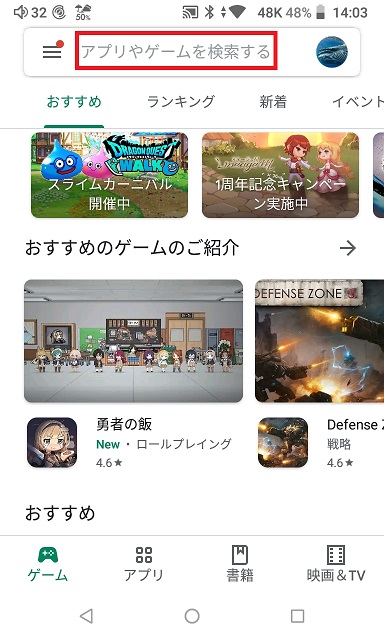
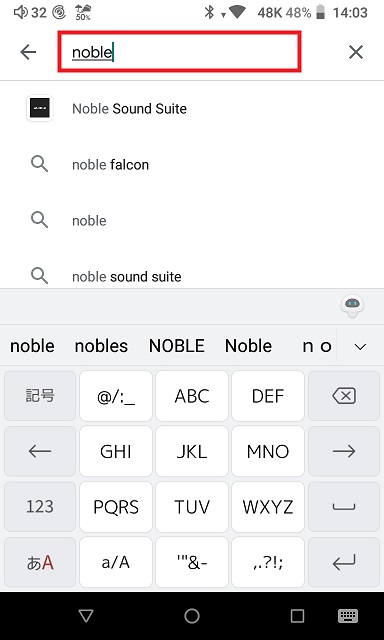
すると「Noble upgrade」ダウンロード画面に遷移するので、「インストール」を押下する。
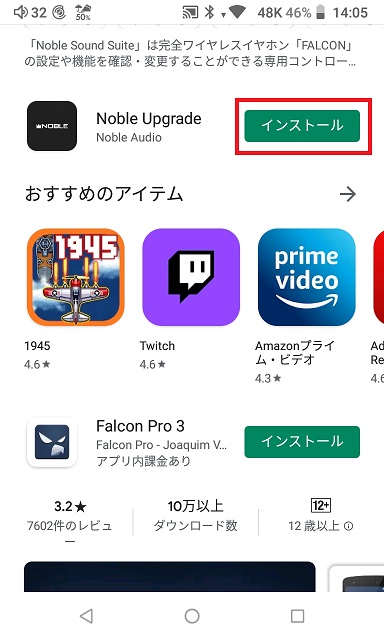
完了すると、「インストール済」と表示されるので、Google Playを閉じる。
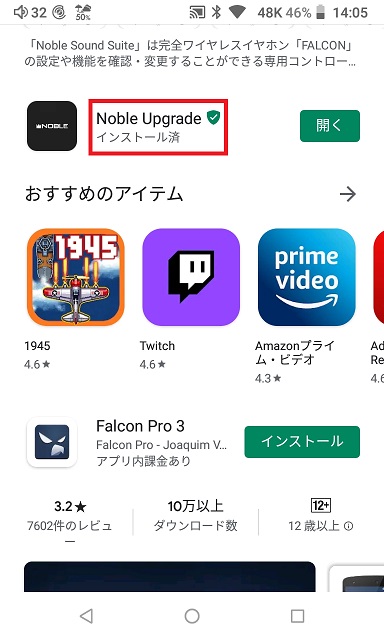
1.3 NOBLE FALCONをペアリング
アプリがインストール出来たら、Noble FALCONをペアリングさせます。
以下の手順を参考に、ペアリングを行ってください。
①「設定」を押下
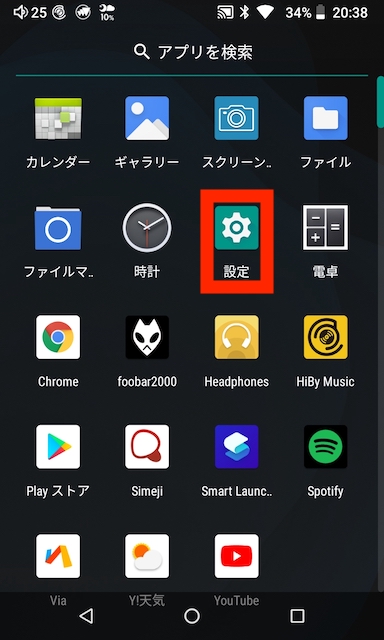
② 「接続済み端末」を押下
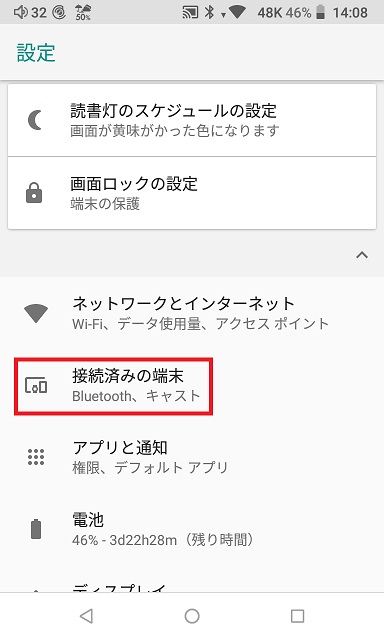
③「Bluetooth」を押下
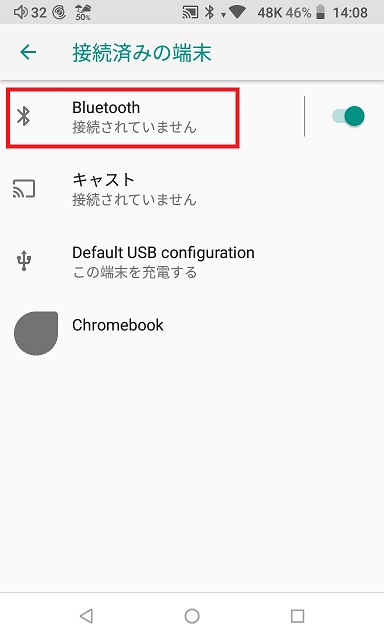
④「NOBLE Falcon – R」を押下
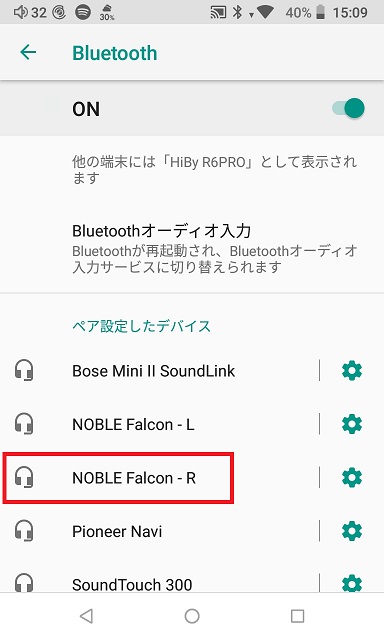
押下後、「接続済み」と表示されれば、ペアリング完了です。
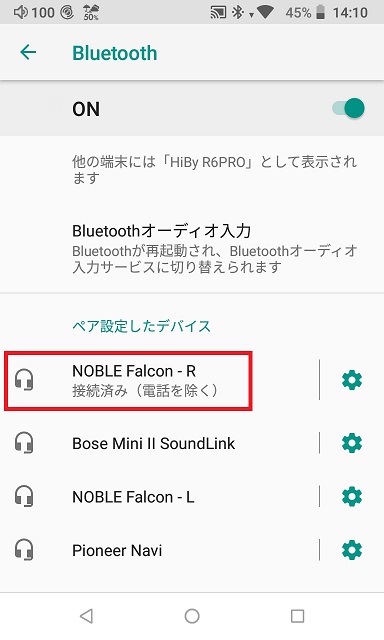
ここまでが、ファームウェアアップデートの下準備となります。
次の章で、アップデート対応手順を記載していきます。
2.アップデート実施
アップデート開始に当たり、ペアリングしていないイヤホンはケースに収納してください。
①イヤホンをアップデートモードに移行する
モード移行は、下記手順で進める。
- イヤホンを耳に装着する。
- ペアリングしているイヤホンの物理ボタンを長押しする。
- 次の様な音が聞こえる。
- 通知音:「ポン」
- 通知音:「ポンポン」
- 通知音:「ポンポンポン」
- 通知音:「ポンポンポンポン」
- 通知音:「ポンピンポン」
- 上記の「8.」の音が聞こえたら離す物理ボタンを離す。
- 通知音「プンプンプン」と鳴ったら移行完了。
②イヤホン物理ボタン部分のLEDの点灯状態を確認する。
上記、10. 通知音「プンプンプン」が聞こえたら、イヤホンを耳から外し、物理ボタン部分のLEDがオレンジ色で3回点滅している事を確認し、イヤホンケースに格納する。
③アップデート開始
まず、インストールした「Noble Upgrade」を起動する。
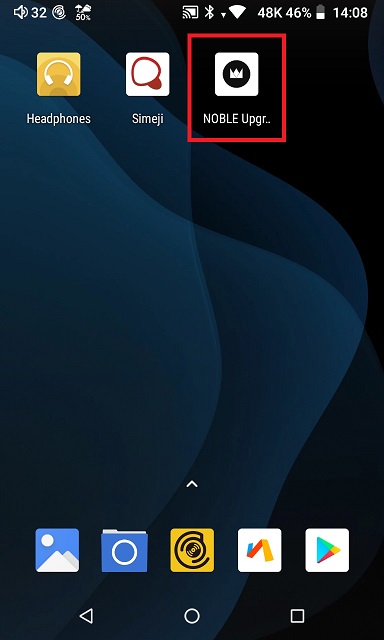
下記アプリが立ち上がるので、①でモード移行したイヤホンのチェックボックスにチェックを入れ、下位にある、「CONNECT」を押下する。
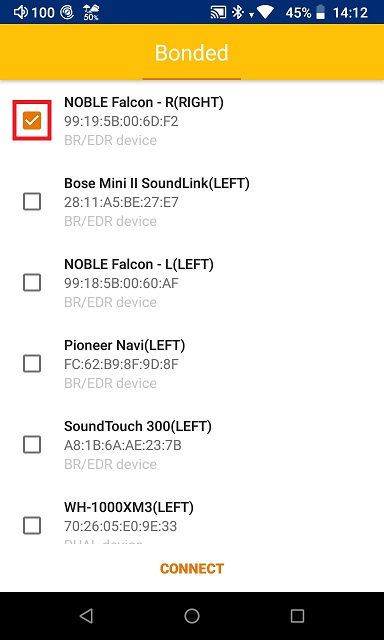
すると、下記画面に遷移するので、「Start Upgrade」を押下し、アップデートを開始する。
※注意※
アップデートを開始したら、処理が完了するまで絶対に触らない事。もし途中で終了してしまうと、最悪FALCONが起動しない可能性があります。終わるまで静かに待ちましょう・・・
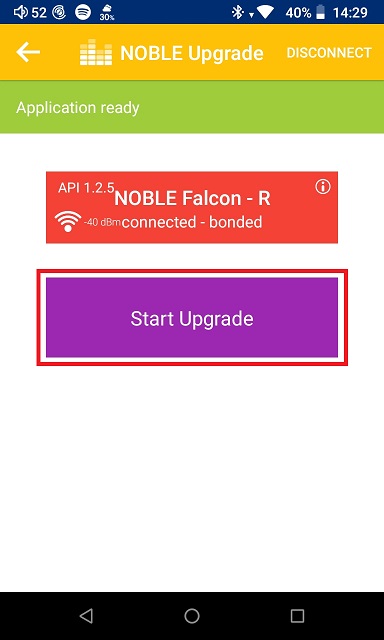
アップデートが完了すると、下記画面が表示されるので、「OK」を押下する。
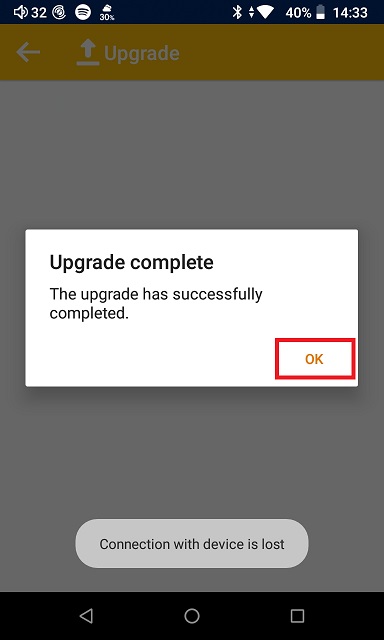
これで、完了になります。
次は逆側のイヤホンのアップデートを行っていきます。
手順は「1.3 Noble FALCONをペアリング」から同様の手順で実施してください。
3.「Noble Upgrade」でアップデートができない現象
イヤホンのモード変更が完了し、「Noble Upgrade」でアップデート対応をしようとしたら、下記画面となり、どれだけ待ってもイヤホンと接続ができず、アップデートが進めない症状がでました。
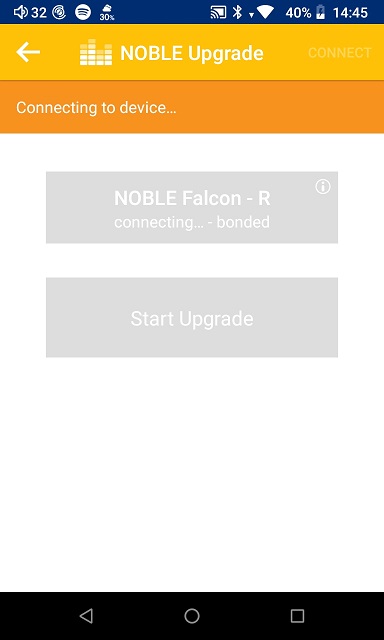
解消させる為に、試した事は、以下の3点
- Android端末の再起動(HiBy R6 Pro AL)
- 「1.3 Noble FALCONをペアリング」から再度実施
- 「1.3 Noble FALCONをペアリング」の③「Bluetooth」を押下に表示されている、登録済み機器の電源をOFF
上記で私は解消されました。
Hiby R6 Pro ALですが、あまりBluetoothの性能が良くなく、ペアリング等もすぐに出来ない事が多々ある為、登録済み機器の電源をOFFにし、Noble FALCONだけに集中させるようにする事で無事成功したと考えられます。
4.最後に
今回は、Noble FALCONのファームウェアアップデートの手順を紹介しました。
意外と面倒なのですが、ファームウェアをアップデートさせる事で得られるプラス面が大きいので、ぜひ諦めず実施頂ければと思います。
今回はこれで失礼します。









コメント